
Иота је руски бежични оператерИнтернет и комуникација, која је започела своју активност пре скоро десет година. Њена главна разлика од конкурената је апсолутно неограничен мобилни Интернет, недостатак роминга на територији Руске Федерације и могућност да се сачува стари број када је повезан. Из овог чланка ћете научити како да повежете, активирате и како да конфигуришете приступну тачку на Иоти.
Модемы и роутеры «Йота» можно подключать к лаптопове, персоналне рачунаре и чак телевизоре. Поред тога, они су компатибилни са свим оперативним системима. Прикључите и конфигуришите опрему "Иота" је прилично једноставна.
Прво, погледајте мапу поклопца "Иота". Уверите се да је ваш регион у области покривености оператера.

Онда је време да пређемо на куповину опреме.За лаптоп или рачунар, модем је погодан и ако ћете дистрибуирати Интернет на више уређаја одједном, онда узмите рутер - то ће вам омогућити да креирате мрежу која повезује до осам уређаја. Да бисте повезали Иота са паметним телефоном или таблетом, потребно је да преузмете специјалну апликацију и наручите СИМ картицу преко ње. Са овом апликацијом је такође погодно праћење стања и, ако је потребно, промена тарифе.
Инсталирање управљачких програма за повезивање модема налаптоп или рачунар није потребан. Једина ствар коју требате инсталирати је Иота Аццесс. Програм ће учинити све сама по себи: за неколико секунди ће пронаћи ваш уређај и спојити га на мрежу.

Са повезивањем и активирањем проблема сакорисници не би требало да се појаве. Међутим, можда постоје потешкоће са поставкама на Иота мрежи. Приступна тачка АПН је конфигурирана на различите начине, у зависности од типа уређаја и оперативног система који је инсталиран на њему.
Када је реч о мобилним уређајима, довољно је ставити СИМ картицу у таблету или паметни телефон, а убрзо ће ићи подаци. У неким случајевима морате ручно да региструјете приступну тачку.

На Андроид платформи,како слиједи: Након активирања уређаја, идите у одјељак "Сеттингс", отворите "Адванцед", затим "Мобиле нетворк" и, коначно, "Аццесс Поинтс". Изаберите Креирај / Измени. У линији АПН унесите "интернет.иота", а име тачке је "иота". Приступна тачка је креирана.
У Виндовс Пхоне оперативном систему, све је готовоидентично: идите на "Сеттингс", затим на "Аццесс Поинтс". Тамо креирате нову тачку кликом на знак плус. У линији АПН упишите "интернет.иота" и кликните на "Саве". Сада морате да изаберете новостворену тачку и сачекајте да се активира.
У Иота мрежи приступна тачка је брже конфигурисанасве на мобилним уређајима који покрећу иОС. Да бисте то урадили, у одељку "Параметри" следите у одељку "Ћелијска комуникација", а затим у одељку "Ћелијски подаци". У пољу АПН још увек пишите "интернет.иота". То је све - приступна тачка је спремна за одлазак.
Модем Иота подржавају сви главни оперативни системи. Компатибилан је са Виндовс, Мац ОС и Линук. Модем ће се повезати на Интернет одмах након укључивања рачунара.
У суштини, не морате ништа конфигурирати: све се дешава аутоматски. Али, ако желите много, можете се мењати ручно.
Повежите Иота модем на рачунар преко УСБ-а ипокрените прегледач. Идите на статус.иота.ру. Пре него што отворите панел за подешавања. На првом панелу видећете потпуне информације у вези ваше везе: име уређаја, трајање везе, максимална брзина везе, тренутна брзина, ниво сигнала, ИП адреса и више.
На другом и трећем језичку су системски панели. У случају да заборавите лозинку за бежичну мрежу, можете се вратити на фабричка подешавања.
Ако кликнете на "Подешавања уређаја", тона врху прозора, бићете одведени у мени подешавања Иота уређаја. Приступна тачка је под називом подразумевано и можете променити име мреже. Такође ћете бити затражени да изаберете врсту заштите и промените лозинку. Након што сте направили потребне измјене и кликнули на "сачувати", идете на сљедећу ставку, гдје можете одабрати број веза на отвореној мрежи и заштићеној лозинкама.
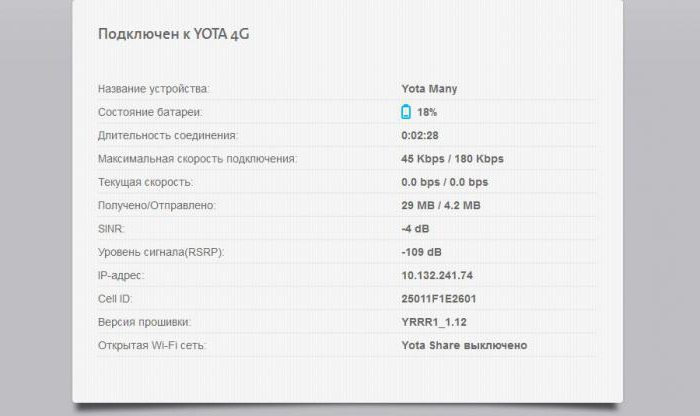
Мобилни рутер или рутер "Иота" се одликује по малој величини и лакоћи. Опремљен је екраном који показује ниво напуњености и прекидач.
Прва интернет веза преко рутера креираће само отворену мрежу. Али можете креирати други, заштићен лозинком.



























